Как отключить ввод пароля в App Store?
Как отключить постоянный запрос пароля iPhone. Ремонт в СПб
Рассмотрим как отключить постоянный запрос пароля iPhone при установке приложений или скачивании различного контента из сети.
Владельцы iPhone и iPad при скачивании бесплатного контента сталкиваются с необходимостью вводить пароль от Apple ID. Такая мера безопасности оправдана, если есть дети, которые могут забить память смартфона ненужными приложениями или скачать игры с излишне жестким сюжетом. Если же вы пользуетесь устройством единолично, то постоянный запрос пароля начинает раздражать.
Диагностика БЕСПЛАТНО.
+7 (812) 953-94-11, +7 (921) 984-75-12 (Каменноостровский пр-т, 42, м. Петроградская)
Проблема была частично решена выходом новых версий мобильных устройств от Apple, оснащенных сканером отпечатков пальцев. Дактилоскопический датчик позволяет быстро отсеять пользователей, у которых нет права на самостоятельную загрузку приложения из App Store.
Но как быть владельцам iPhone и iPad, у которых нет сканера отпечатков?
Отключение запроса пароля Айфона
С выходом версии iOS 8.3 в настройки мобильных устройств от Apple была добавлена функция отключения пароля для бесплатных загрузок. Чтобы воспользоваться этой возможностью:
- Откройте приложение «Настройки».
- Перейдите в раздел «iTunes Store, App Store».
- Зайдите в «Настройки пароля».
- В поле «Бесплатные загрузки» переведете параметр «Запрос пароля» в положение «Отключен».

Отключение пароля не получится использовать в том случае, если вы забыли код. Чтобы деактивировать запросы, нужно сначала ввести пароль от Apple ID, поэтому если вы его не помните, то придется сбрасывать код и устанавливать его заново.
Опция действует исключительно для бесплатных загрузок. Покупка контента будет производиться по прежней схеме с обязательной идентификацией владельца устройства. В этом же разделе можно указать временной интервал запроса пароля – всегда и через 15 минут.
Если вы установите интервал 15 минут, то в течение этого времени после первой покупки сможете приобретать контент не вводя больше пароль.
Бесплатная консультация! Бесплатная диагностика! Гарантия на работу!
Выберите раздел: td>Др. продукты Apple
 |
 |
 |
 |
 |
 |
| ремонт iPhone | ремонт iPad | ремонт iPod | ремонт MacBook | ремонт iMac | Др. продукты Apple |
У нас можно починить всю технику Apple ☎ +7 (812) 953-94-11
Функция недоступна
Если в планшете или смартфоне установлен дактилоскопический датчик, то для отключения запроса пароля при скачивании бесплатного контента нужно первым делом деактивировать Touch ID.
- Откройте приложение «Настройки».
- Перейдите в раздел «Touch ID и пароль».
- В поле «Использование Touch ID» переведите в неактивное состояние ползунок «iTunes Store, App Store».

После отключения Touch ID при совершении покупок будет появляться запрос на ввод пароля Apple ID. Чтобы убрать запрос при скачивании бесплатного контента, воспользуйтесь приведенной выше инструкцией.
Millie
Запрашивать пароль на iPhone, iPad или iPod touch
- Откройте приложение «Настройки».
- Нажмите свое имя.
- Нажмите «Медиаматериалы и покупки».
- Коснитесь голубого значка учетной записи в верхней части экрана.
- Коснитесь пункта «Настройки пароля», а затем выберите нужный параметр.
Если вы не видите пункт «Настройки пароля», значит, у вас включена функция Face ID или Touch ID для покупок в App Store и iTunes. Для изменения вернитесь в «Настройки», нажмите «Face ID и код-пароль» или «Touch ID и код-пароль», а затем отключите Face ID или Touch ID рядом с iTunes и App Store.
Анастасия
Здравствуйте. все это находится в настройках, код-пароль и отпечаток. Все там это есть. Можете посмотреть обзор на ютубе
Здравствуйте, чтобы было понятней-включите видео на ютубе с этим запросом
Запрос пароля для покупок в App Store и iTunes
Пароль может запрашиваться для каждой покупки или каждые 15 минут.
Вы можете выбрать, как часто будет требоваться вводить пароль при покупке товаров (включая покупки в приложениях) в магазинах App Store и iTunes Store:
- Запрашивать всегда: запрос на ввод пароля будет выводиться при совершении каждой покупки, даже если вы вошли в систему с помощью своего идентификатора Apple ID.
- Запрашивать через 15 минут: если вы вводили пароль в течение последних 15 минут, пароль не будет запрашиваться повторно.
Если вы не хотите вводить пароль при загрузке бесплатных товаров, выполните следующие действия и отключите парольную защиту для бесплатных товаров.

Запрос пароля на iPhone, iPad или iPod touch
- Откройте приложение «Настройки».
- Нажмите свое имя.
- Нажмите «Медиаматериалы и покупки».
- Нажмите пункт «Настройки пароля», а затем выберите нужный параметр.
Если вы не видите пункт «Настройки пароля», значит, у вас включена функция Face ID или Touch ID для покупок в App Store и iTunes. Для изменения вернитесь в приложение «Настройки», нажмите «Face ID и код-пароль» или «Touch ID и код-пароль», а затем отключите Face ID или Touch ID рядом с iTunes Store и App Store.

Запрос пароля на компьютере Mac
- На компьютере Mac выберите меню Apple () в верхней части экрана, а затем выберите «Системные настройки».
- Щелкните идентификатор Apple ID.
- Щелкните «Медиаматериалы и покупки».
- Выберите нужные настройки для бесплатных загрузок и покупок. Если для покупок включена функция Touch ID, это меню не отображается.
Если вы используете более старую версию macOS, откройте iTunes, выберите «iTunes» > «Настройки», а затем щелкните вкладку «Магазин».

Запрос пароля на компьютере с Windows
Если вы используете компьютер с Windows, откройте iTunes. В верхней части окна iTunes выберите «Правка» и затем «Настройки». Перейдите на вкладку «Магазин». Затем выберите нужные настройки для покупок и бесплатных загрузок.

Запрос пароля на Apple TV 4K или Apple TV HD
- На экране «Домой» выберите «Настройки».
- Выберите «Пользователи и учетные записи».
- Выберите «Учетная запись [ваше имя]».
- В разделе «Запрос пароля» выберите нужные настройки для покупок и бесплатных загрузок.

Запрос пароля на Apple TV (3-го поколения)
- На экране «Домой» перейдите в раздел «Настройки» > «iTunes Store» > «Войти».
- Войдите в систему, используя свой идентификатор Apple ID и пароль.
- После нажатия кнопки «Отправить» появится экран с вопросом «Запомнить пароль?». Выберите предпочитаемый уровень защиты:
- Выберите «Да», чтобы устройство Apple TV запомнило пароль для покупок, если выполнен вход с использованием вашего идентификатора Apple ID.
- Выберите «Нет», если вы хотите вводить пароль для каждой покупки в магазине iTunes Store.
Чтобы изменить настройки пароля, выйдите из системы, затем повторно выполните приведенные выше инструкции для входа.

Об отключении защиты паролем
Вы не можете полностью отключить защиту паролем для платных товаров на вашем устройстве iPhone, iPad, iPod touch или на компьютере. На Apple TV можно отключить защиту паролем как для бесплатных, так и для платных товаров.
Если вы включили функцию Touch ID или Face ID для покупок в магазинах App Store и iTunes Store, вы будете получать запрос на использование Touch ID или Face ID для каждой загрузки, даже если товар бесплатный.

Управление покупками и загрузками детей
Если вы используете семейный доступ, вы можете воспользоваться функцией «Попросить купить», чтобы контролировать покупки детей. Когда ребенок просит купить товар или загрузить его бесплатно, организатор семейного доступа может утвердить или отклонить такой запрос.
Информация о продуктах, произведенных не компанией Apple, или о независимых веб-сайтах, неподконтрольных и не тестируемых компанией Apple, не носит рекомендательного или одобрительного характера. Компания Apple не несет никакой ответственности за выбор, функциональность и использование веб-сайтов или продукции сторонних производителей. Компания Apple также не несет ответственности за точность или достоверность данных, размещенных на веб-сайтах сторонних производителей. Обратитесь к поставщику за дополнительной информацией.
Как убрать запрос пароля в App Store?
На экране «Домой» выберите «Настройки». Выберите «Пользователи и учетные записи». Выберите «Учетная запись [ваше имя]». В разделе «Запрос пароля» выберите нужные настройки для покупок и бесплатных загрузок.
Как отключить запрос пароля в ап стор?
Как отключить запрос пароля для бесплатных приложений в iOS
- откройте меню «Настройки» вашего аппарата;
- выберите раздел «Touch ID и пароль»;
- переведите переключатель «iTunes Store, App Store» в положение «включено» (в случае, если опция уже выбрана, проделайте это ещё раз);
Как не вводить пароль в App Store iOS 14?
Зайдите в «Настройки» и коснитесь фото своего профиля. Перейдите в раздел «iTunes Store и App Store» → «Настройки пароля» и в области «Бесплатные загрузки» отключите тумблер «Запрос пароля».
Как убрать пароль с приложения на айфоне?
Войдите в систему на странице учетной записи Apple ID. В разделе «Безопасность» выберите «Изменить». В разделе «Специальные пароли для программ» щелкните «Просмотреть историю». Щелкните рядом с паролем, который требуется удалить, или кнопку «Удалить все».
Как скачать без Apple ID?
Если у вас нет идентификатора Apple
- Откройте программу App Store и найти приложение.
- Нажмите на кнопку Получить.
- Когда вам будет предложено войти в систему с помощью идентификатора Apple, нажмите Создать новый идентификатор Apple.
- Следуйте инструкциям на экране.
Как убрать App Store?
Второй способ – удаление через настройки. Заходим в Настройки, далее выбираем Основные и нажимаем на Статистика. На экране вы увидите список всех приложений на устройстве, вам нужно выбрать то, которое желаете удалить. Нажимаем на иконку приложения, выбираем Удалить программу и подтверждаем.
Где посмотреть пароль Apple ID?
На странице учетной записи Apple ID
Перейдите на страницу учетной записи Apple ID и щелкните ссылку «Забыли Apple ID или пароль?». Когда будет запрошен ввод идентификатора Apple ID, нажмите «Найти».
Что делать если Apple ID не принимает пароль?
Вот несколько причин, почему не получается войти под своим Apple ID на iPhone: Пароль или Apple ID набран неверно. Устройство не может подключиться к серверам Apple iCloud, где хранится вся информация о пользователях. Проблемы с настройками учетной записи в приложениях «Сообщения» или FaceTime.
Как правильно ввести пароль для Apple ID?
Вход в учетную запись на iPhone, iPad или iPod touch
- Откройте приложение «Настройки».
- Нажмите «Вход на [устройство]».
- Введите идентификатор Apple ID и пароль.
- Если потребуется, введите шестизначный проверочный код, отправленный на доверенное устройство или номер телефона, и завершите процедуру входа.
Как на айфоне скачать приложение без пароля?
Отключение запроса пароля Айфона
- Откройте приложение «Настройки».
- Перейдите в раздел «iTunes Store, App Store».
- Зайдите в «Настройки пароля».
- В поле «Бесплатные загрузки» переведете параметр «Запрос пароля» в положение «Отключен».
Как узнать пароль от приложения на айфоне?
Просмотр сохраненных паролей в меню «Настройки»
Нажмите «Настройки», затем выберите «Пароли». В iOS 13 или более ранней версии выберите «Пароли и учетные записи», затем нажмите «Пароли сайтов и ПО». При появлении запроса используйте Face ID или Touch ID или введите код-пароль.
Как сбросить пароль на iPhone?
Режим восстановления для разблокировки iPhone, если забыл пароль
- Выключите телефон.
- Подключите его к компьютеру.
- Выбирайте в появившемся меню режим восстановления Recovery Mode.
- Включите iTunes, нажмите ОК и затем «Восстановить iPhone».
- Если появилось сообщение про автопроверку обновлений, нажмите на кнопку «проверить».
Как поставить пароль на приложения на айфоне 6s?
Как защитить паролем любое приложение на iPhone или iPad без джейлбрейка
- Активируйте функцию «Экранное время» в соответствующем подпункте меню «Настройки»;
- Нажмите на сенсорную «кнопку» «Использовать код-пароль» и введите любую известную только вам последовательность символов;
Как скачать игру на айфон без Apple ID?
Как установить приложения через iPhone без iTunes и без Apple iD
- на айфон установится приложение iTools. …
- как вошли вбираем твик iTools.
- и с права сверху нажимаем install.
- начнётся установка
- после установки находим приложение iTools на своём айфоне , нажимаем на него
- пролистываем вправо и нажимаем на иероглиф снизу
Как в Аппсторе поставить отпечаток?
Выполните указанные ниже действия.
- Убедитесь, что в меню «Настройки» > «Touch ID и код-пароль» включен параметр «iTunes Store и App Store». …
- Откройте магазин iTunes Store, App Store или Apple Books.
- Нажмите выбранную позицию для покупки. …
- Чтобы совершить покупку, слегка коснитесь датчика Touch ID.
Что делать если ничего не скачивается с App Store?
Если не удается скачать или обновить приложения на устройстве iPhone или iPad
- Выполнение входа в App Store. …
- Обновление приложения вручную …
- Проверка способа оплаты …
- Приостановка и возобновление скачивания …
- Перезапустите устройство …
- Обращение в компанию Apple.
Как отключить пароль на айфоне в Аппсторе?
Как убрать App Store?
Заходим в Настройки, далее выбираем Основные и нажимаем на Статистика. На экране вы увидите список всех приложений на устройстве, вам нужно выбрать то, которое желаете удалить. Нажимаем на иконку приложения, выбираем Удалить программу и подтверждаем. Третий способ – удаление через iTunes.
Как отключить ввод пароля на айфоне?
На более ранней модели iPhone перейдите в раздел «Настройки» > «Touch ID и код-пароль». На устройствах, не поддерживающих Touch ID, перейдите в раздел «Настройки» > «Код-пароль». В этом разделе находятся различные параметры и функции. Выключить код-пароль: выберите этот параметр, чтобы отключить пароль.
Как скачивать приложения из App Store без Apple ID?
Как установить приложения через iPhone без iTunes и без Apple iD
- на айфон установится приложение iTools. …
- как вошли вбираем твик iTools.
- и с права сверху нажимаем install.
- начнётся установка
- после установки находим приложение iTools на своём айфоне , нажимаем на него
- пролистываем вправо и нажимаем на иероглиф снизу
Как не вводить пароль в App Store IOS 14?
Если вы не видите пункт «Настройки пароля», значит, у вас включена функция Face ID или Touch ID для покупок в App Store и iTunes. Для изменения вернитесь в «Настройки», нажмите «Face ID и код-пароль» или «Touch ID и код-пароль», а затем отключите Face ID или Touch ID рядом с iTunes и App Store.
Как отключить запрос пароля в App Store IOS 14?
Отключение запроса пароля Айфона
- Откройте приложение «Настройки».
- Перейдите в раздел «iTunes Store, App Store».
- Зайдите в «Настройки пароля».
- В поле «Бесплатные загрузки» переведете параметр «Запрос пароля» в положение «Отключен».
Как убрать App Store с экрана?
Сделать это достаточно просто через настройки устройства. Находим в них пункт «iTunes Store и App Store», заходим в него, жмем на учетную запись, далее — «Выйти».
Как убрать облако в App Store?
Если значок часто появляется рядом с приложениями, которые не нужно сгружать, функцию можно отключить.
- Откройте приложений Настройки и зайдите в iTunes и App Store.
- Найдите пункт «Сгружать неиспользуемые» и нажмите на переключатель, чтобы он стал серым.
Как отменить подписку в App Store?
Как отменить подписку Apple
- Откройте приложение «Настройки».
- Нажмите свое имя.
- Нажмите «Подписки».
- Выберите подписку для управления. Не видите нужной подписки?
- Нажмите «Отменить подписку». (Или, если вы хотите отменить подписку Apple One, но сохранить подписки на некоторые сервисы, нажмите Choose Individual Services [Выбрать отдельные сервисы].)
Сколько попыток ввода пароля на айфоне?
Сколько попыток ввода пароля на iPhone у вас есть до полной блокировки: первые пять попыток не блокируют iPhone. после шестого неверного ввода пароля iPhone блокируется на одну минуту после седьмого неверного ввода пароля iPhone блокируется на 5 минут
Как снять блокировку экрана на айфоне 6?
Как убрать блокировку экрана на iPhone?
- Открыть приложение «Настройки» с главного экрана iOS;
- Перейти к разделу «Touch ID и код-пароль» (находится в группе с разделами «Основные», «Звуки»).
- Ввести существующий пароль в качестве подтверждения;
- В открывшемся окне прокрутить вниз и выбрать пункт «Выключить код-пароль».
Как снести айфон до заводских настроек без пароля?
Отпускаете кнопку блокировки и держите кнопку Home около 5 секунд. Чуть позже кнопку Home можно отпустить. Вы можете отпустить кнопку блокировки, когда логотип Apple исчезнет с экрана. Кнопку Home нужно отпустить только тогда, когда iTunes обнаружит iPhone в режиме восстановления.
Как в Аппсторе сделать отпечаток?
В меню «Настройки» > «Touch ID и код-пароль» можно сделать следующее.
- Включить или отключить функцию Touch ID для код-пароля, магазинов iTunes Store и App Store или системы Apple Pay.
- Зарегистрировать отпечатки нескольких пальцев (до пяти). …
- Переименовать выбранный отпечаток (для этого его необходимо нажать).
Как пользоваться App Store без кредитной карты?
Создать Apple ID на iPhone, iPad или iPod без карты
Выберите категорию Топ-чарты внизу экрана, затем перейдите на вкладку Бесплатные. Выберите любое бесплатное приложение и нажмите кнопку загрузить. Вам будет предложено выполнить вход «С имеющимся Apple ID» или «Создать Apple ID», выберите второй пункт.
Что делать если айфон не скачивает бесплатные приложения?
Если не удается скачать или обновить приложения на устройстве iPhone или iPad
- Выполнение входа в App Store. …
- Обновление приложения вручную …
- Проверка способа оплаты …
- Приостановка и возобновление скачивания …
- Перезапустите устройство …
- Обращение в компанию Apple.
Как защитить Apple ID. Усиление безопасности учетной записи
Двухэтапная проверка
Двухэтапная проверка является дополнительной мерой безопасности для учетной записи Apple ID. Она предназначена для предотвращения несанкционированного доступа к вашему аккаунту, если злоумышленнику удалось узнать пароль. После включения дополнительной проверки, вам необходимо будет подтвердить свою личность с помощью одного из личных устройств или другого одобренного метода, прежде чем вы сможете:
- войти в Apple ID для управления своим аккаунтом
- войти в облачный сервис iCloud на своем устройстве или на iCloud.com
- выполнить вход в iMessage, Game Center или FaceTime
- приобрести контент в магазинах iTunes, iBooks или App Store на новом устройстве
- получить техническую поддержку от Apple, связанную с вашим Apple ID
Двухэтапная аутентификация позволяет усиленно защитить ваш аккаунт Apple ID и вашу персональную информацию.
Чтобы включить двухфакторную аутентификацию, выполните следующие действия:
- Перейдите по ссылке Настройте двухэтапную проверку сейчас и войди в свою учетную запись
- Появится мастер настройки двухфакторной аутентификации. Или откройте его следующим образом: в секции “Безопасность” рядом с опцией “Двухэтапная проверка” нажмите ссылку “Настроить. ”

- Первый экран является информационным и описывает принцип действия двухэтапной аутентификации. Нажмите ссылку “Продолжить”.
- Введите ваш номер телефона, на который будут приходить SMS-сообщения с одноразовыми кодами проверки. Укажите корректный номер и нажмите “Продолжить”.
- На ваш номер телефона придет код проверки. Введите его в очередном окне и нажмите “Продолжить”.
Примечание: Вы также можете получать проверочные коды на любое устройство Apple, где подключен сервис «Найти iPhone», «Найти iPad» или «Найти iPod touch».
- Откроется экран с ключом восстановления. Данный ключ потребуется в том случае, если вы забудете пароли или потеряете доступ к доверенным устройствам. Распечатайте ключ и сохраните его в надежном месте. затем нажмите ссылку “Продолжить”.
- По соображениям безопасности будет запрошен ввод ключа восстановления, чтобы убедиться, что копию ключа была сохранена. Введите корректный ключ восстановления и нажмите “Подтвердить”.
- На следующем экране ознакомьтесь с основными условиями использования двухэтапной аутентификации и отметьте галочку “Я понимаю вышеприведенные условия”, потому нажмите ссылку “Включить двухэтапную проверку”.
Теперь каждый раз, когда вы будете входить в Apple ID, службу iCloud или будете покупать контент в магазине iTunes Store, App Store или iBooks Store на новом устройстве, нужно будет подтвердить свою личность путем ввода пароля и 4-значного кода подтверждения.
Как отключить двухэтапную проверку для Apple ID
В случае необходимости вы можете отключить двухэтапную проверку. Для этого нужно выполнить простые шаги:
- Перейдите на страницу https://appleid.apple.com и войди в свою учетную запись
- В секции “Безопасность” рядом с опцией “Двухэтапная проверка” нажмите ссылку “Изменить.”
- Нажмите ссылку “Отключить двухэтапную проверку”.
- Придумайте контрольные вопросы и убедитесь, что указана правильная дата вашего рождения.
Двухфакторная аутентификация
Двухфакторная аутентификация — новый метод безопасности, который непосредственно встроен в операционные системы iOS, macOS, tvOS, watchOS, и сервисы Apple. Двухфакторная аутентификация доступна пользователям iCloud, которые используют по крайней мере одно устройство на iOS 9 либо OS X El Capitan или более поздней версии.
Примечание: В браузере включить двухфакторную аутентификацию не получится, нужно использовать совместимое устройство. Если у вас включена двухэтапная проверка, ее предварительно нужно отключить.
Если вы используете устройства iPhone, iPad или iPod touch с iOS 9 или более поздней версии:
- Перейдите в раздел «Настройки» и выполните вход в учетную запись, если это необходимо.
- Нажмите на свой Apple ID.
- Выберите «Пароль и безопасность».
- Затем выберите опцию «Включить двухфакторную аутентификацию»

Если вы являетесь пользователем компьютера Mac с OS X El Capitan или более поздней версии:
- Перейдите в раздел > «Системные настройки» > iCloud.
- Выполните вход в Вашу учетную запись, если это необходимо, затем нажмите кнопку «Учетная запись».
- Нажмите «Безопасность».
- Затем выберите опцию «Включить двухфакторную аутентификацию».

Для включения двухфакторной аутентификации потребуется ввести код-пароль от устройства.
Пароли приложений
Некоторые сервисы и приложения, использующие Apple ID, не поддерживают двухэтапную проверку или двухфакторную аутентификацию. В этом случае нужно использовать специальные пароли приложений. Пароли приложений позволяют поддерживать высокий уровень безопасности, потому что сторонние сайты и приложения не будут получать ваш основной пароль от Apple ID.
Топ-5 решений для магазина приложений, которые продолжают запрашивать пароль в iOS 14/13/12/11
Размещено от Ной Миллер Январь 13, 2021 18: 40
Когда вы покупаете и устанавливаете приложение из App Store, вам необходимо войти в систему, используя свой Apple ID и пароль, чтобы подтвердить свою учетную запись. Однако многие пользователи iOS сталкиваются с ситуацией, когда Магазин приложений постоянно запрашивает пароль, независимо от того, сколько раз они его вводят. Ваш iPhone также постоянно предлагает вам ввести пароль?
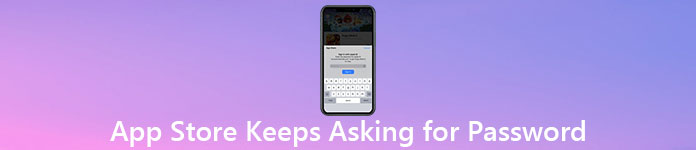 Магазин приложений продолжает спрашивать пароль
Магазин приложений продолжает спрашивать пароль
Фактически, это одна из распространенных проблем, Магазин приложений постоянно запрашивает пароль даже если вы ввели правильный несколько раз. В этом посте мы хотели бы поделиться 5 эффективными способами, которые помогут вам избавиться от этой проблемы.
Часть 1. Перезагрузите iPhone, чтобы магазин приложений не запрашивал пароль
Магазин приложений постоянно запрашивает пароль ошибка может быть вызвана разными причинами. Во многих случаях после обновления версии iOS, восстановления iPhone или iPad или установки новых приложений в App Store появляется запрос на ввод пароля. Из этой части мы дадим вам 5 советов по решению проблемы.
Во-первых, вам следует попробовать перезагрузить устройство iOS, чтобы решить проблему, когда App Store продолжает запрашивать пароль. Ты должен знать что; многие ошибки и недочеты можно исправить перезагрузкой.
Если вы используете iPhone X или более позднюю модель с Face ID, вы можете нажать и удерживать мощность кнопка и либо объем кнопка, чтобы вызвать Выключение слайдер. Выключите iPhone, подождите несколько секунд, а затем нажмите кнопку мощность кнопку, чтобы перезагрузите iPhone.
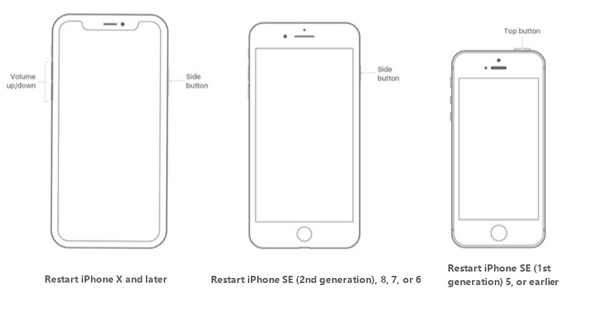
Для пользователей iPhone 8/7 / SE / 6 вы можете продолжать нажимать мощность кнопку, пока на экране не появится ползунок выключения. Затем вы можете перетащить ползунок, чтобы выключить iPhone. Через некоторое время вы можете нажать и удерживать кнопку питания, чтобы перезагрузить iPhone.
Часть 2. Обновите приложения, чтобы исправить то, что iPhone продолжает запрашивать пароль Apple ID
Иногда App Store будет продолжать запрашивать пароль, когда вы не можете установить или обновить приложение. В этом случае вы можете проверить все свои купленные приложения и убедиться, что все приложения обновлены до последних версий.
Шаг 1Включите свой iPhone и перейдите к App Store .
Шаг 2Коснитесь своего профиля в правом верхнем углу, чтобы войти в Аккаунт интерфейс. Теперь вы можете прокрутить вниз, чтобы проверить ожидающие обновления и примечания к выпуску. Затем коснитесь Обновить рядом с приложением, чтобы обновить его. Здесь вы также можете нажать Обновить все чтобы быстро завершить все обновления приложения.

Чтобы включить или отключить автоматическое обновление приложений, вы можете перейти на Параметры приложение, коснитесь своей учетной записи, выберите iTunes и магазин приложений параметр, а затем включите или отключите App Обновления функцию.
Часть 3. Обновление версии iOS, чтобы приложение App Store продолжало запрашивать пароль
Если вы используете старую версию iOS, у вас, скорее всего, возникнут различные проблемы, в том числе магазин приложений постоянно запрашивает пароль. Возможно, iPhone продолжает запрашивать пароль Apple ID, потому что на нем установлена устаревшая iOS. В этом случае вы можете обновить iOS до последней версии, чтобы устранить проблему.
Обновить iOS довольно просто. Ты можешь пойти в Параметры приложение, нажмите Общие вариант, а затем найдите Обновление программного обеспечения . Коснитесь его, чтобы проверить, доступно ли новое обновление iOS. Вы можете нажать Скачайте и установите чтобы начать обновление iOS.
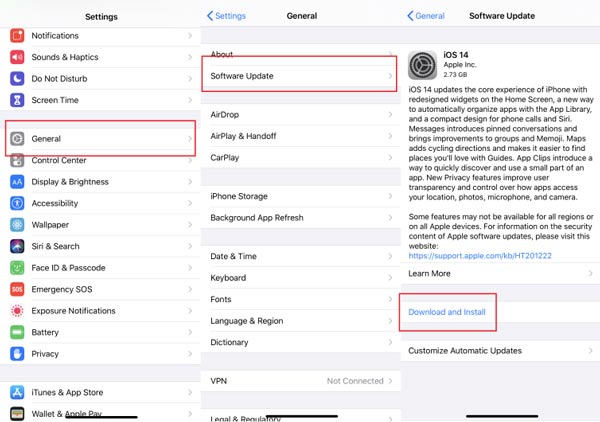
Вы также можете включить функцию автоматического обновления iOS. Открыть Параметры приложение, нажмите Общие , а затем Обновление программного обеспечения . Теперь вы можете нажать Автоматическое обновление чтобы включить эту функцию. Когда ваш iPhone находится в хорошей сети Wi-Fi и у него достаточно батареи, он автоматически загрузит и обновит iOS до последней версии.
Часть 4. Повторно войдите в Apple ID, чтобы приложение App Store продолжало запрашивать пароль
Когда App Store продолжает запрашивать пароли, вы можете выйти, а затем повторно войти в свою учетную запись Apple ID. Сбросив Apple ID, проблема с запросом может быть решена.
Войдите в Параметры приложение, коснитесь своей учетной записи, чтобы войти в Идентификатор Apple интерфейс. Прокрутите вниз и коснитесь Выход из системы вариант. Теперь вам необходимо ввести пароль Apple ID. После этого вы можете нажать Отключить чтобы выйти из своего Apple ID.
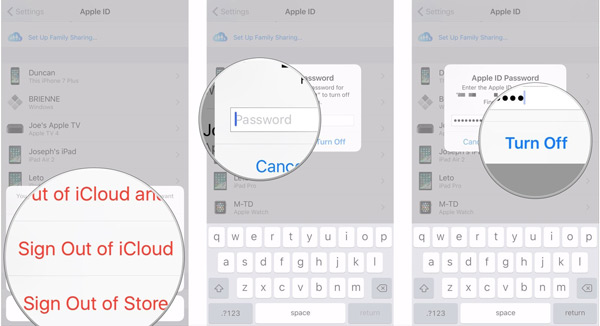
Подождите несколько минут, а затем вернитесь к тому же интерфейсу. Нажмите войдите а затем введите свой Apple ID и пароль, чтобы выйти из своей учетной записи Apple.
Если все еще не работает, просто попробуйте сбросить свой Apple ID.
Часть 5. Профессиональный способ исправить ошибку App Store продолжает запрашивать пароль
Помимо описанных выше методов, вы также можете удалить пароль Apple ID, особенно если вы забыли пароль. Здесь мы настоятельно рекомендуем профессиональную программу для удаления паролей Apple ID, Разблокировка iOS для вас. Если вы просто не можете вспомнить пароль Apple ID, это может быть вашим лучшим выбором.

Fix App Store продолжает запрашивать пароль, удаляя пароль Apple ID.
Непосредственно удалите забытый пароль Apple ID с устройства iOS, такого как iPhone и iPad.
Разблокируйте блокировку экрана, Face ID, Touch ID, цифровой пароль на iPhone / iPad / iPod.
Обход экрана время или пароль ограничения быстро без потери данных.
Шаг 1Бесплатно скачайте, установите и запустите эту программу для удаления паролей Apple ID на своем компьютере.
Шаг 2Выберите Удалить Apple ID и подключите к нему свое устройство iOS с помощью USB-кабеля Lightning.
Шаг 3Нажмите Start кнопку, чтобы начать удаление исходного пароля Apple ID.

После этого вы не получите сообщение с запросом на ввод пароля Apple ID. Вам лучше создать новый пароль для своей учетной записи Apple.
Часть 6. Часто задаваемые вопросы по App Store продолжает спрашивать пароль
Вопрос 1. Как получить приложения без пароля Apple ID?
Перейдите в приложение «Настройки», прокрутите вниз до пункта «iTunes & App Store» и нажмите «Настройки пароля». Здесь вы можете отключить Требовать пароль. Введите пароль Apple ID, чтобы подтвердить операцию.
Вопрос 2. Как удалить Apple ID с iPhone?
Вы можете сбросить все настройки чтобы удалить свой Apple ID с iPhone. Перейдите в приложение «Настройки» и выберите «Общие». Нажмите «Сброс», а затем «Сбросить все настройки», чтобы удалить Apple ID с вашего iPhone.
Вопрос 3. Как удалить устройство с Apple ID?
Откройте приложение «Настройки» и коснитесь своей учетной записи iCloud. Прокрутите вниз, чтобы найти свои устройства, использующие тот же Apple ID. Здесь вы можете выбрать устройство, которое хотите удалить, а затем нажать «Удалить», чтобы удалить его.
Магазин приложений постоянно запрашивает пароль? Вы можете узнать 5 полезных методов, чтобы избавиться от этой ошибки. Если проблема все еще существует, вы можете оставить нам сообщение или связаться с нами напрямую.





